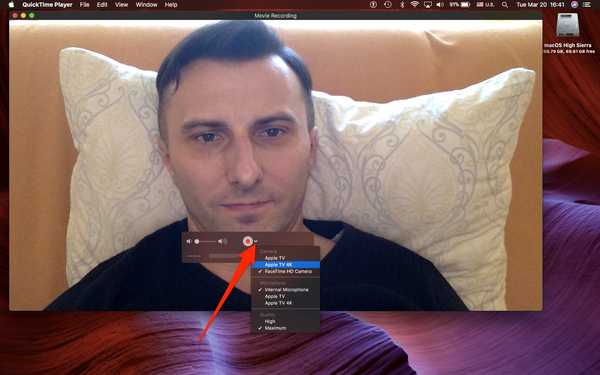Nulla sull'esterno di un iPhone o iPad indica se si tratta di un dispositivo nuovo o ricondizionato di marca, o forse di una di quelle unità sostitutive che Apple fornisce attraverso una richiesta di assistenza. In questo tutorial, ti insegneremo come distinguere tra iPhone, refurbs, sostituzioni e persino dispositivi nuovi di zecca personalizzati con l'incisione laser di Apple.
Sapere se un iPhone è nuovo o rinnovato non è solo importante per determinarne il valore di mercato, soprattutto quando si acquista un dispositivo usato da una fonte ombreggiata, ma anche quando si risolvono i problemi o si riparano i dispositivi. I gadget ricondizionati, elencati nella sezione Prodotti ricondizionati certificati dell'Apple Store online, sono testati e certificati dalla stessa Apple.
Puoi anche ottenere rifornimenti tramite venditori di terze parti.
Questi dispositivi come nuovi sono dotati di una nuova batteria e telaio, includono la garanzia Apple di 1 anno e sono idonei per i prodotti con garanzia estesa AppleCare. I prodotti Apple ricondizionati costano fino al quindici per cento in meno rispetto ai nuovi prodotti appena usciti dalla fabbrica.
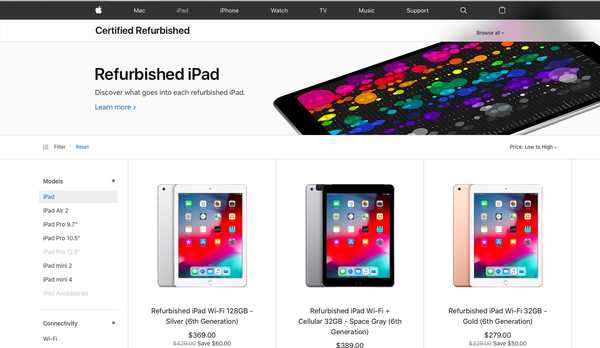 Apple vende prodotti rinnovati certificati attraverso il suo negozio online
Apple vende prodotti rinnovati certificati attraverso il suo negozio onlinePotresti anche sapere se potresti acquistare un iPhone fornito da Apple al proprietario in sostituzione di una richiesta di assistenza. E quanto sarebbe bello se potessi distinguere tra aspetto normale e inciso al laser togliendo il telefono dalla tasca?
Segui insieme a iDB mentre ti insegniamo come.
Come sapere se un iPhone è nuovo o rinnovato
Seguire i passaggi elencati di seguito.
- Apri il impostazioni app sul tuo dispositivo iOS.
- Rubinetto Generale nella lista
- Tocca l'opzione Di in cima all'elenco.
- L'identificatore del modello del dispositivo viene visualizzato accanto Numero di modello.
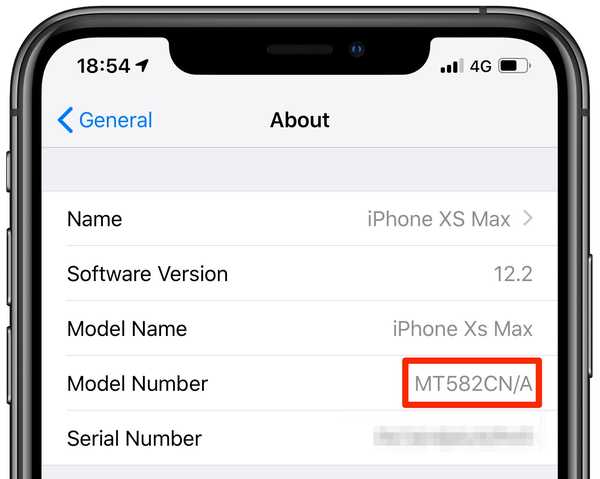
Ora cerca il primo carattere dell'identificatore del modello per determinare se questo dispositivo è nuovo, rinnovato, sostituito o personalizzato:
- M - Questo è un dispositivo al dettaglio che è stato acquistato nuovo di zecca.
- F - Questo dispositivo è stato utilizzato in precedenza, ma è stato sottoposto a rinnovo certificato da Apple per renderlo "come nuovo". Fai attenzione agli iPhone e agli iPad ricondizionati che i venditori inaffidabili offrono a prezzo pieno come dispositivi nuovi di zecca.
- N - Il proprietario ha ricevuto questo dispositivo tramite una richiesta di assistenza Apple in sostituzione della sua unità originariamente acquistata.
- P - Questo è un nuovo dispositivo di vendita al dettaglio che è stato ordinato online e personalizzato con l'opzione di incisione laser personalizzata di Apple al momento del pagamento.
TUTORIAL: Individuazione del numero di serie di HomePod e della versione del software iOS
Per chiarire qualsiasi confusione, l'identificatore del modello (ovvero "MN572LL / A) è più lungo della parte generale o del numero del modello (qualcosa come" A1920 ") e può includere caratteri speciali, come la barra.
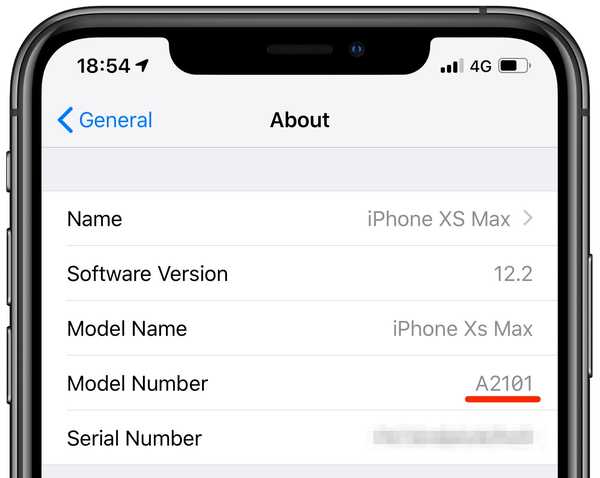 Toccare la voce per scorrere tra il numero di modello più corto e l'identificatore di modello più lungo
Toccare la voce per scorrere tra il numero di modello più corto e l'identificatore di modello più lungoPuoi anche controllare l'identificatore del modello del tuo iPhone o iPad stampato sulla stessa scatola in cui è entrato: basta capovolgere la scatola e guardare in fondo. Stai acquistando un dispositivo usato? Conferma che stai ottenendo la cosa giusta eseguendo il suo numero di modello contro l'elenco di Apple di tutti i modelli di iPhone.
Se hai ricevuto un sostituto da Apple e ha una "M" per il nuovo, congratulazioni, ti è stato rilasciato un dispositivo nuovo di zecca, non un'unità rinnovata o riparata.
TUTORIAL: Come interpretare il numero di serie del tuo iPhone
Infine, non dimenticare di verificare se un dispositivo di seconda mano che stai acquistando potrebbe essere stato segnalato smarrito o rubato inserendo l'IMEI o il numero di serie su stolenphonechecker.com!
Ho bisogno di aiuto? Chiedi a iDB!
Se ti piace questa guida, passala alla tua assistenza e lascia un commento qui sotto.
Rimasto bloccato? Non sei sicuro di come fare determinate cose sulla tua Apple? Facci sapere tramite [email protected] e un futuro tutorial potrebbe fornire una soluzione.
Invia i tuoi suggerimenti pratici tramite [email protected].